Word 文档是一款功能强大且广泛应用于办公场景的文字处理软件,在日常使用中,我们常常会遇到需要在文档中间进行各种操作的情况,比如插入内容、设置页面格式等,下面就详细介绍一下 Word 文档怎么在中间进行一些常见操作。
一、在 Word 文档中间插入内容
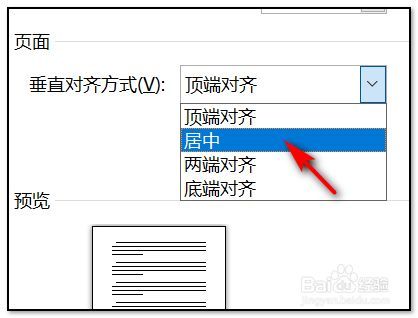
当我们需要在文档的中间部分插入文字、图片、表格等内容时,可以按照以下步骤进行:
1、定位光标:将光标定位到想要插入内容的大致位置附近,如果是在较长的文档中,可以通过滚动条快速浏览找到接近中间的位置,然后通过上下方向键精确移动光标到具体的插入点。
2、切换输入法(如需输入中文):如果需要输入中文内容,点击任务栏上的输入法图标,选择自己习惯的中文输入法,如搜狗拼音输入法、百度输入法等,以便能够顺利输入汉字。
3、输入文字内容:直接开始输入文字,Word 会自动在光标所在位置插入文字,并且会根据页面宽度自动换行,如果想要插入特殊字符,如版权符号(©)、注册商标符号(®)等,可以通过“插入”选项卡中的“符号”按钮,在弹出的符号窗口中选择并插入相应的符号。
4、插入图片:若要插入图片,点击“插入”选项卡中的“图片”按钮,在弹出的文件选择对话框中,找到要插入的图片所在的文件夹,选中图片后点击“插入”按钮,插入后的图片可能会比较大,可以通过鼠标拖动图片的边角或边缘来调整其大小和位置,使其适应文档的排版。
5、插入表格:点击“插入”选项卡中的“表格”按钮,在下拉菜单中可以通过鼠标拖动选择表格的行数和列数,然后点击鼠标左键确定插入的表格大小,插入后的表格可以进行进一步的编辑,如输入文字内容、调整单元格格式、合并或拆分单元格等操作,以满足不同的文档需求。

二、在 Word 文档中间设置页面格式
除了插入内容,我们还可以在文档中间对页面格式进行调整,以达到更好的视觉效果和排版效果。
1、页面布局调整:在“页面布局”选项卡中,可以设置纸张方向(纵向或横向)、纸张大小(如 A4、A3 等标准尺寸或自定义尺寸)、页边距(上、下、左、右的距离)等参数,这些设置会影响整个文档的页面外观,如果在文档中间需要改变页面布局,先进行上述设置后,后续添加的内容将按照新的页面布局显示。
2、分页与分节符的使用:有时候我们可能希望在文档中间强制分页,或者对不同部分的页面格式进行独立设置,这时可以使用分页符或分节符,分页符可以通过“页面布局”选项卡中的“分隔符”按钮下的“分页符”选项插入,它会在当前光标位置强制分页,使后续内容从新的一页开始,分节符则用于将文档划分为不同的节,每节可以单独设置页面格式、页眉页脚等内容,在一篇长篇文档中,前言部分和正文部分可能需要不同的页码格式和页眉内容,就可以在前言和正文之间插入分节符,然后分别对各节进行设置。
3、页眉页脚设置:在“插入”选项卡中点击“页眉”或“页脚”按钮,可以为文档添加页眉和页脚内容,如果文档中有分节符,可以针对不同的节设置不同的页眉和页脚,在页眉或页脚编辑区域中,可以输入文字信息,如文档标题、章节名称、页码等,还可以通过“设计”选项卡中的“插入时间”“插入图片”等功能按钮在页眉或页脚中插入相应的元素。
三、在 Word 文档中间使用样式和格式刷
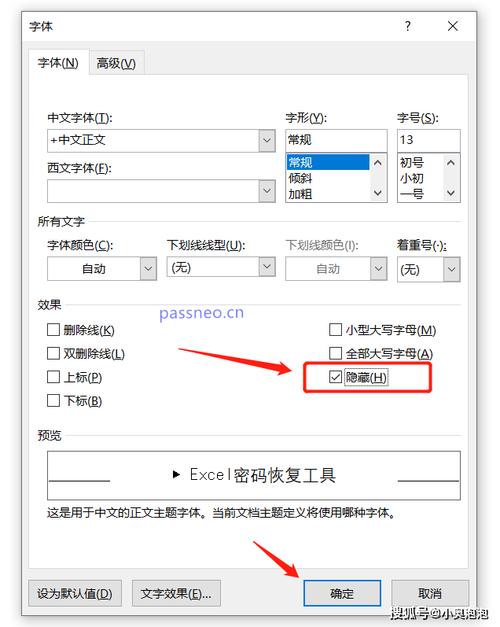
为了保持文档的一致性和美观性,我们可以使用样式和格式刷来快速应用相同的格式。
1、样式的应用:在“开始”选项卡中的“样式”组中,提供了多种预设的样式,如标题 1、标题 2、正文等,如果要在文档中间的部分文本应用某种样式,首先选中需要设置样式的文本,然后在“样式”列表中选择合适的样式即可,将文档中间的某个段落标题设置为“标题 1”样式,该段落会自动应用相应的字体、字号、段落间距等格式设置。
2、格式刷的使用:如果想要复制某个文本的格式并应用到其他文本上,可以使用格式刷,首先选中已经设置好格式的文本,然后点击“开始”选项卡中的“格式刷”按钮(如果要多次应用相同格式,可以双击“格式刷”按钮),此时鼠标指针会变成一个小刷子的形状,用鼠标刷过需要应用相同格式的文本,即可完成格式的复制。
通过以上介绍的方法,我们可以方便地在 Word 文档中间进行各种操作,无论是插入内容、设置页面格式还是应用样式和格式刷,都能帮助我们制作出专业、美观的文档,在使用过程中,不断练习和熟悉这些操作技巧,将能提高我们的文档编辑效率和质量。
FAQs
1、问:在 Word 文档中间插入图片后,如何让图片在页面上居中对齐?
答:选中插入的图片,在“图片工具 格式”选项卡中的“排列”组中,点击“对齐”按钮,选择“水平居中”和“垂直居中”选项,即可让图片在页面上居中对齐。
2、问:如果只想在 Word 文档中间的一部分页面设置特定的页眉内容,该如何操作?
答:首先在需要设置不同页眉内容的位置插入分节符将文档分为不同的节,然后双击页眉区域进入页眉编辑状态,在“设计”选项卡中取消勾选“链接到前一节”,这样就可以单独设置当前节的页眉内容而不会影响到其他节的页眉。
以上内容就是解答有关word文档怎么在中间的详细内容了,我相信这篇文章可以为您解决一些疑惑,有任何问题欢迎留言反馈,谢谢阅读。
内容摘自:https://news.huochengrm.cn/cyzd/23874.html
